Cet article est un guide d’installation avec des captures d’écran pour ceux qui cherchent à protéger un fichier ZIP par mot de passe sous Windows 11.
Pendant de nombreuses années, le format de fichier ZIP a été utilisé comme un excellent moyen de compresser des fichiers et des dossiers. Windows 11 dispose d’un outil de compression de fichiers, vous n’avez donc pas besoin d’un outil de compression de fichiers tiers pour créer un fichier ZIP.
L’outil de compression de fichiers par défaut de Windows 11 peut créer et décompresser des fichiers ZIP, mais ne peut pas les protéger par mot de passe. Vous pouvez protéger gratuitement vos fichiers ZIP par mot de passe avec un outil de compression de fichiers tiers pour Windows.
Ci-dessous, je partage comment créer un mot de passe de fichier ZIP protégé dans Windows 11. Continuez à faire défiler pour le vérifier.
1. Créez un fichier ZIP protégé par mot de passe via 7-Zip
7-Zip est un programme d’archivage gratuit que vous pouvez utiliser pour créer des fichiers ZIP protégés par mot de passe. Il est très facile de créer un fichier ZIP protégé par mot de passe en utilisant 7-Zip .
- Tout d’abord, sur un ordinateur Windows 11.Téléchargez et installez 7-zip .
- Une fois l’installation terminée, cliquez avec le bouton droit sur le fichier ou le dossier que vous souhaitez ajouter à l’archive. Sélectionnez ensuite l’option 7-Zip > Ajouter à l’archive.
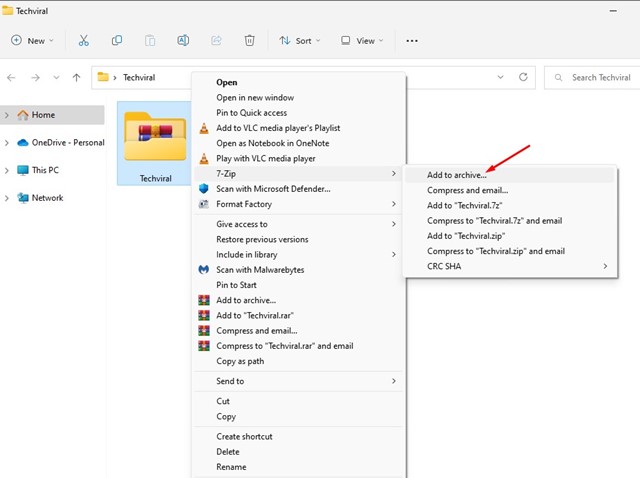
- Dans la fenêtre Ajouter à l’archive, recherchez l’onglet Chiffrement à droite.
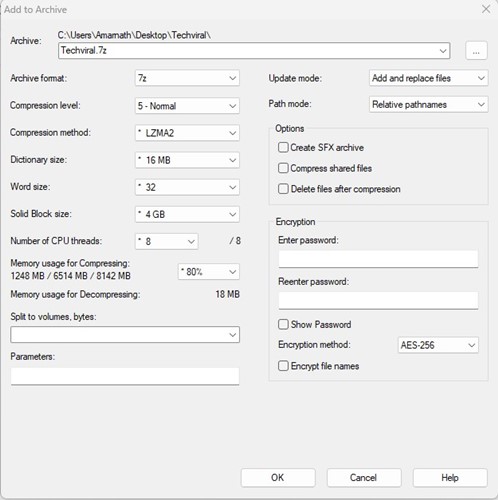
- Entrez le mot de passe d’archivage et ressaisissez- le . Lorsque vous avez terminé, sélectionnez l’option « Crypter les noms de fichiers » et cliquez sur le bouton OK .
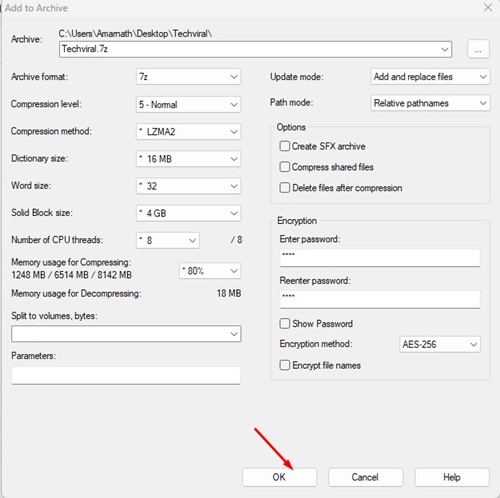
- Cela créera un fichier ZIP et le protégera par mot de passe. Si vous essayez d’accéder au fichier ZIP, vous serez invité à saisir un mot de passe .
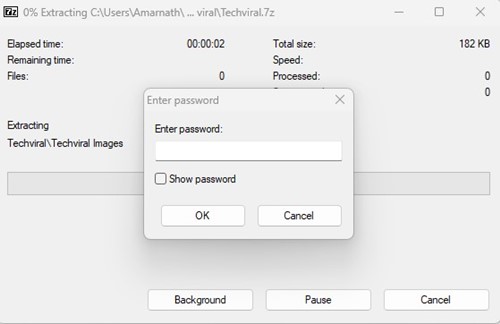
La configuration est terminée. Voici comment protéger par mot de passe les fichiers ZIP dans Windows 11 à l’aide de l’outil de compression de fichiers 7-Zip.
2. Créez un fichier ZIP protégé par mot de passe à l’aide de WinRAR
WinRAR est peut-être le meilleur outil de compression de fichiers avancé pour les systèmes d’exploitation Windows. La dernière version de WinRAR est entièrement compatible avec Windows 11 et peut être utilisée pour créer des fichiers ZIP protégés par mot de passe.
- Tout d’abord, sur un PC Windows 11.Téléchargez et installez WinRAR .
- Une fois l’installation terminée, cliquez avec le bouton droit sur le fichier ou le dossier que vous souhaitez compresser. Sélectionnez ensuite l’option « Ajouter à l’archive » dans le menu contextuel.
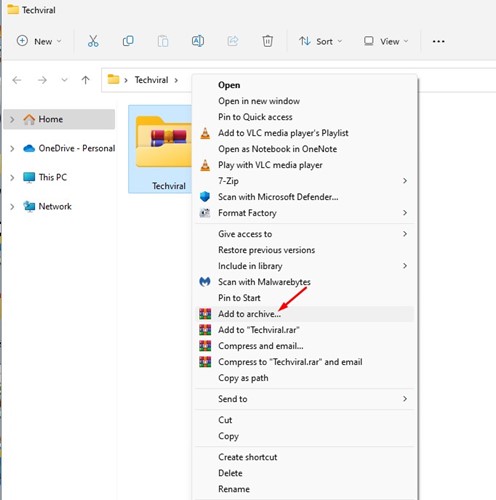
- Ensuite, dans la fenêtre Archive Name and Parameters, sélectionnez ‘ZIP’ dans le format d’archive.
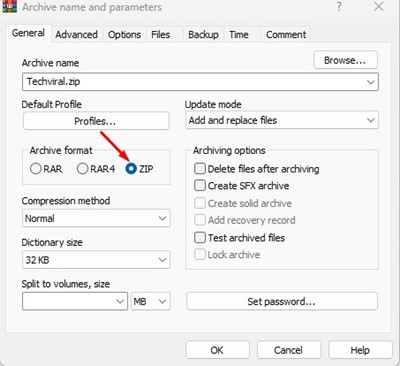
- Lorsque vous avez terminé, cliquez sur le bouton Définir le mot de passe dans la section Options d’archivage .
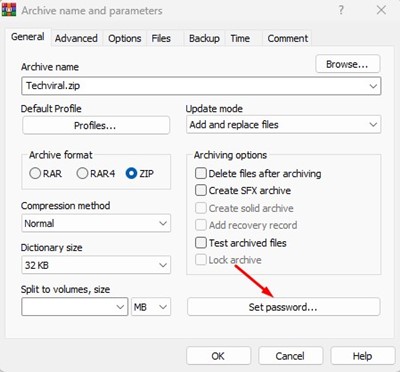
- À l’invite Entrez le mot de passe, saisissez et ressaisissez le mot de passe que vous souhaitez définir . Une fois terminé, cliquez sur le bouton OK .
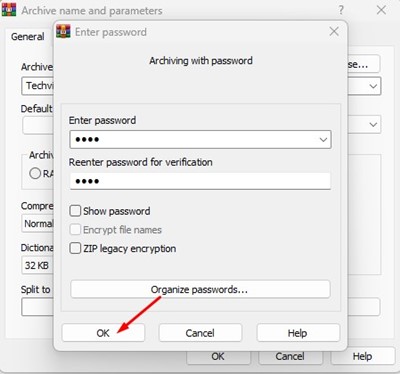
- Cliquez maintenant sur le bouton OK dans la fenêtre Nom et paramètres de l’archive .
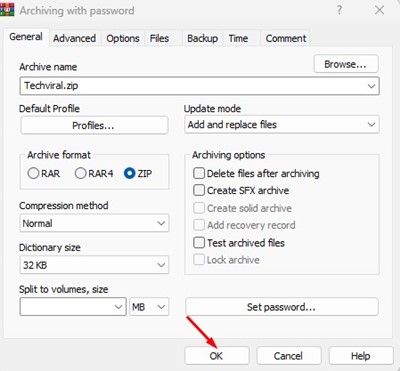
La configuration est terminée. Cela créera un fichier ZIP protégé par mot de passe sur votre ordinateur Windows 11. Maintenant, chaque fois que vous essayez d’ouvrir un fichier ZIP, vous serez invité à entrer votre mot de passe.
Windows 11 ne prend pas en charge nativement les fichiers et dossiers protégés par mot de passe. La création d’un fichier ZIP protégé par mot de passe est donc une bonne option.
Ci-dessus, nous avons vu comment créer un fichier ZIP protégé par mot de passe dans Windows 11. Nous espérons que ces informations vous ont aidé à trouver ce dont vous avez besoin.













